
Trong phân khúc Workstation Mobile - Haswell hiện nay có 3 máy ngang cân về sức mạnh (khi chạy windows) là HP ZBook 15, Thinkpad W540 và M4800. Và đã nói đến Workstation Mobile thì em nào cũng chân dài đến nách, gầm cao máy thoáng và đặc biệt là điện nước đầy đủ, có thể chạy miệt mài 24/7 mà vẫn khoẻ mạnh bình thường.
Từ Elitebook 8570W lên ZBook15 HP đã thay đổi thiết kế theo hướng bo tròn =.= mà hình như hơi tròn quá. Không chỉ dừng ở kiểu dáng, ZBook có bước đột phá với việc đã thêm optimus vào chế độ hoạt động (trước đây HP nói không với optimus trên các elitebook). Nhưng không có option disable optimus trong BIOS - quả thực là đột ngột và mang tính phá hoại cao, Workstation Moblie sẽ mất đi kha khá giá trị khai thác khi vào Mac chỉ dùng được card onboard.
Đôi chút về Lenovo ThinkPad, từ W530 mặc dù BIOS bị whitelist không thể thay card wifi (support với Mac) nhưng bù lại Lenovo trang bị tới 3 lựa chọn về chế độ đồ hoạ : chỉ dùng vga intelHD, chỉ dùng vga nVidia và optimus. Điều này khá thú vị với hackintosh, bạn có thể tuỳ nghi điều động Graphics của máy (tất nhiên là phải khởi động lại). Đến Haswell thì W540 được Lenovo thay bộ bàn phím mới, quả thực làm mất hứng nhiều fan hâm mộ, bàn phím của thinkpad vốn là một điểm cực kỳ độc đáo và đáng giá nhất trên con máy. Vẫn kế thừa việc không thể thay Card wifi như W530 và thêm một điểm chết người là không còn chế độ chỉ chạy card rời nữa - cái này mình cần bạn nào đó dùng w540 xác nhận giùm.
Dell Precision từ M4600 -> M4700 -> M4800, kiểu dáng không có gì thay đổi nhiều, về option VGA cũng không đổi thay có thể enable Optimus và disable Optimus để chỉ chạy card rời. Đây là một lựa chọn khá ổn và mình đã chọn M4800. Tuy nhiên mọi cái dúng như title, sẽ có một câu chuyện dài để kể bên dưới và sẽ kể lâu dài trong thời gian tới.
*M3800 cũng là một lựa chọn, tuy nhiên không thể disable intel HD, thực sự thì máy mỏng mình khá e ngại về khả năng tản nhiệt.
Mình đang dùng Dell Precision M4800:
- CPU: i7 4810QM
- Chipset: intel QM87
- RAM: 2x8GB RAM
- IGPU: Intel HD 4600 ✔︎
- DGPU: nVidia Quadro K1100M/K2100M 2GB DDR5 ✔︎
- Sound: RealTek ALC 292 ✔︎ thank for Jake Lo - OSXLatitude
- WLAN: Replace origin intel Wifi with BCM943225 ✔︎
- WWAN: Dell DW5550 - on testing...
- Ethernet: Intel I217-LM ✔︎
- TouchPad: ALPS touchpad ✔︎
- Battery ✔︎
- Webcam Sonix ✔︎
- Card Reader ✔︎
Để thực hiện guide này, cần chuẩn bị:
+ 1 USB dung lượng 8GB (2.0 hay 3.0 đều được).
+ Ubuntu.iso
+ Bộ cài windows 8 trở lên.
+ Easy UEFI
+ Bộ cài Mac OS X mới nhất.
+ Hackintosh Vietnam Tool mới nhất.
+ Source Tree
Thiết lập BIOS:
+ tắt Security
+ SATA dùng AHCI (không dùng RAID).
Trên Mac OS X sẽ có 3 chế độ chạy:
Option 1: only nVidia K1100M/K2100M - disable optimus trong BIOS.
Option 2: intel HD 4600 + nVidia K1100M/K2100M - enable optimus trong BIOS.
Option 3: only Intel HD 4600 - enable optimus trong Bios và disable nVidia K1100M/K2100M trong DSDT.
Với Option 1 và 2, có thể chạy các app dùng Cuda bình thường.
Với Option 3 vẫn gánh được LoL Max Setting ~60 frame.
Hiện tại:
Với những máy khi disable optimus trong BIOS, card nVidia dùng connector LVDS để kết nối với internal Display thì sẽ chơi được cả 3 option, mình sẽ gọi loại này là loại B.
Với những máy khi disable optimus trong BIOS, card nVidia dùng connector eDP để kết nối với internal Display thì sẽ chỉ chơi được option 2 và 3 thôi, mình sẽ gọi loại này là R.
Với những máy bàn mình QHD+ thì xác định khoai và mình chưa gặp nên tạm gác lại, bạn nào có máy làm chuột bạch có thể đem qua mình check.
Lưu ý cho bạn nào chuẩn bị mua máy:
+ Hầu hết các máy đều thuộc loại B nhất là những máy nguyên bản mình để B là lấy từ Brandnew. + Những máy có nguy cơ cao thuộc loại R là máy refurbished, mình lấy chữ R từ Refurbished.
+ Những máy mặc định màn hình 1366x768 mà người bán hàng nói có thể thay lên màn res cao hơn cũng có nguy cơ cao thuộc diện R. Màn hình 1366x768 dùng LVDS single link, 1600x900 trở lên dùng LVDS Dual Link -> màn 1366x768 không thể thay màn 1600x900 hoặc cao hơn được.
Công Việc 1:
Đây là bước quan trọng và hồi hộp nhất.
Bước 0: Disable Optimus trong BIOS, tháo dock station (nếu có), tháo tất cả các kết nối hình ảnh.
Bước 1: Tạo USB bộ cài Ubuntu
Bước 2: Chạy Ubuntu live chứ không cài.
Bước 3: Bật Terminal gõ: xrandr -q
sẽ xuất hiện như sau:

Dễ dàng thấy Connected chính là internal Display. Nếu là LVDS thì chúc mừng máy bạn là loại B, còn eDP thì chia buồn bạn thuộc loại R nhưng bất hạnh nhất là nếu nó là DP thì máy bạn đích thị là QHD+.
Bước 0: Disable Optimus trong BIOS, tháo dock station (nếu có), tháo tất cả các kết nối hình ảnh.
Bước 1: Tạo USB bộ cài Ubuntu
Bước 2: Chạy Ubuntu live chứ không cài.
Bước 3: Bật Terminal gõ: xrandr -q
sẽ xuất hiện như sau:
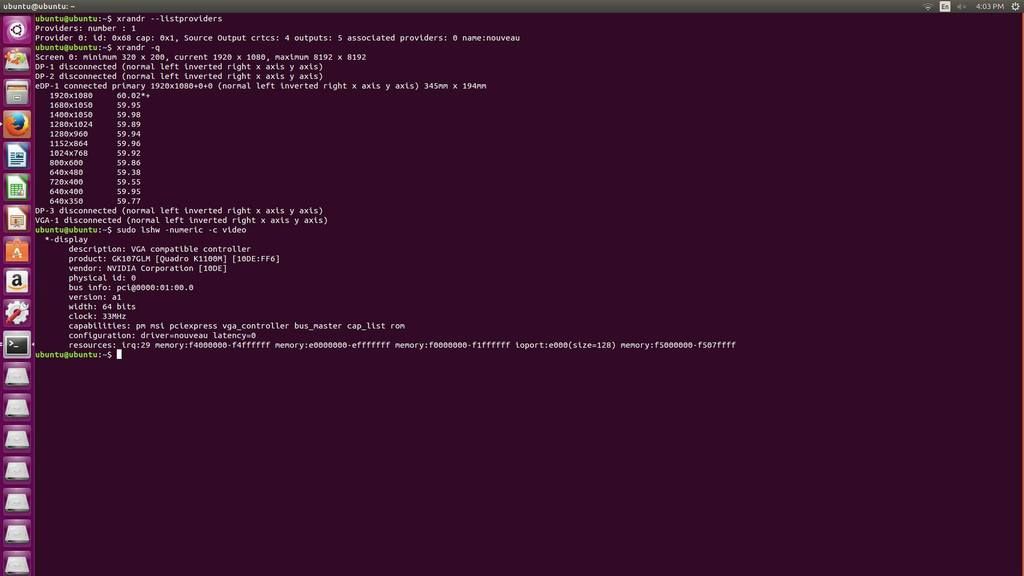
Dễ dàng thấy Connected chính là internal Display. Nếu là LVDS thì chúc mừng máy bạn là loại B, còn eDP thì chia buồn bạn thuộc loại R nhưng bất hạnh nhất là nếu nó là DP thì máy bạn đích thị là QHD+.
Công việc 2
Bước 1: Tạo bộ cài windows:
Bước 2: Boot vào bộ cài windows UEFI
Bước 3: Chia ổ cứng.
Điều kiện:
+ Định dạng GPT
+ Phân vùng EFI > 200MB
không đủ 2 điều kiện trên bạn sẽ phải tìm cách có đủ 2 điều kiện trên.
Có nhiều cách nhưng guide sẽ hướng dẫn cách chia lại ổ cứng và cài lại từ đầu.
* Backup dữ liệu trước khi thực hiện.
....
Bước 4: Cài windows:
on writing...
Bước 2: Boot vào bộ cài windows UEFI
Bước 3: Chia ổ cứng.
Điều kiện:
+ Định dạng GPT
+ Phân vùng EFI > 200MB
không đủ 2 điều kiện trên bạn sẽ phải tìm cách có đủ 2 điều kiện trên.
Có nhiều cách nhưng guide sẽ hướng dẫn cách chia lại ổ cứng và cài lại từ đầu.
* Backup dữ liệu trước khi thực hiện.
....
Bước 4: Cài windows:
on writing...
Công việc 3:
Bước 1: Tạo bộ cài.
Bước 2: Cài:
on writing...
Bước 2: Cài:
on writing...
Vấn đề lớn nhất là VGA rời nVidia Quadro K1100M có nhận hay không?
Câu trả lời là có và nhận đủ 4 port cho internal Display và 3 external Display.
Tuy nhiên mấu chốt nằm ở Connector type của internal Display, Dell sử dụng 2 loại connector là LVDS và eDP cho các sản phẩm M4800. có mặt lợi cũng có mặt hại của nó.
+ LVDS native support với Mac - đồng nghĩa việc dùng nVidia nó chỉ đơn giản là inject nVidia là xong nhưng khó khăn trong việc thay Màn hình, vd HD-> FHD -> QHD+ bị hạn chế
+ eDP có thể thay HD -> FHD dễ dàng (lên QHD+ thì mình k rõ, theo diều tra với màn QHD+ thì internal Display được nối vào 1 cổng DP luôn chứ k còn là eDP ).
Không may mắn là máy của mình dùng cổng eDP cho internal Display. Sẽ là một chặng đường dài để có thể enable được card nVidia và chạy một cách hoàn hảo. Mình đã tìm được cách cho nó chạy card rời, nhận được thanh chỉnh độ sáng nhưng hoạt động không ổn định, tất nhiên trong topic này mình không nói về điều này.
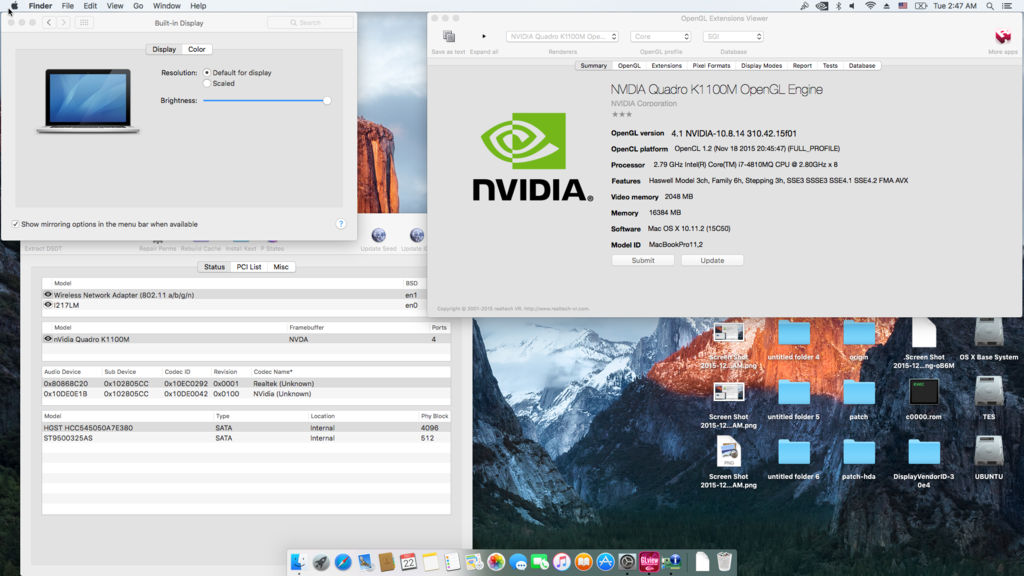
2016 - 01 - 21
Những thành phần đang hoạt động:
+ Webcam
2016 - 01 - 02
Những thành phần đang hoạt động:
+ SDCard Reader
2016 - 01 - 01
Những thành phần đang hoạt động:
+ intel HD 4600 -> QE/CI -> Chỉnh độ sáng đầy đủ.
+ AppleHDA nhận đủ
+ Ethernet intel i217-LM nhận đủ
+ Wifi các bạn có thể thay card BCM943225 - tất nhiên là ~80-90% độ nhậy sóng của card gốc intel. (có lẽ là mình sẽ nâng lên card khác ngon hơn trong thời gian tới).
+ 4 cổng USB 3.0 và cổng USB (eSata) nhận ổn định
+ Touchpad nhận nhưng k đa điểm
+ Track Point nhận
+ Pin nhận - mình đã disable pin từ dock trong DSDT, có nghĩa là bạn nào có dock Pin cũng như dùng doc có chức năng sạc thì 2 thiết bị này có thể không hoạt động.
- Bàn phím nhận đúng phím tắt ( trừ tăng giảm độ sáng giờ sẽ là FN F3 và FN Insert ) sẽ fix sớm.
Những thành phần đang hoạt động:
+ Webcam
2016 - 01 - 02
Những thành phần đang hoạt động:
+ SDCard Reader
2016 - 01 - 01
Những thành phần đang hoạt động:
+ intel HD 4600 -> QE/CI -> Chỉnh độ sáng đầy đủ.
+ AppleHDA nhận đủ
+ Ethernet intel i217-LM nhận đủ
+ Wifi các bạn có thể thay card BCM943225 - tất nhiên là ~80-90% độ nhậy sóng của card gốc intel. (có lẽ là mình sẽ nâng lên card khác ngon hơn trong thời gian tới).
+ 4 cổng USB 3.0 và cổng USB (eSata) nhận ổn định
+ Touchpad nhận nhưng k đa điểm
+ Track Point nhận
+ Pin nhận - mình đã disable pin từ dock trong DSDT, có nghĩa là bạn nào có dock Pin cũng như dùng doc có chức năng sạc thì 2 thiết bị này có thể không hoạt động.
- Bàn phím nhận đúng phím tắt ( trừ tăng giảm độ sáng giờ sẽ là FN F3 và FN Insert ) sẽ fix sớm.
Các bạn có thể theo dõi tại đây để nhận những cập nhật mới nhất.
Thư mục Release chứa những file bạn cần để cài.
Các thư mục còn lại chứa những file bạn cẩn đề tự custom tiếp - vì mình biết bản thân là một workstation mobile, phần cứng của M4800 cũng có vài option chứ không đơn giản như đám lap cỏ.
1. Hướng dẫn tạo bộ cài các bạn có thể thao khảo guide K43SJ.
2. thiết lập BIOS:
+ AHCI
+ Enable Optimus - chú ý nhé vì hiện tai cứ vào Mac là BIOS sẽ tự disable optimus.
3. Các bước cài đặt các bạn tiếp tục tham khảo guide K43SJ
tóm tắt:
-> chia ổ
-> cài win
-> cài Mac
-> copy Clover (thư mục Release) vào efi
-> Dùng kext uti cài các kext trong Release\SLE
* thêm HWMonitor để theo dõi nhiệt độ.
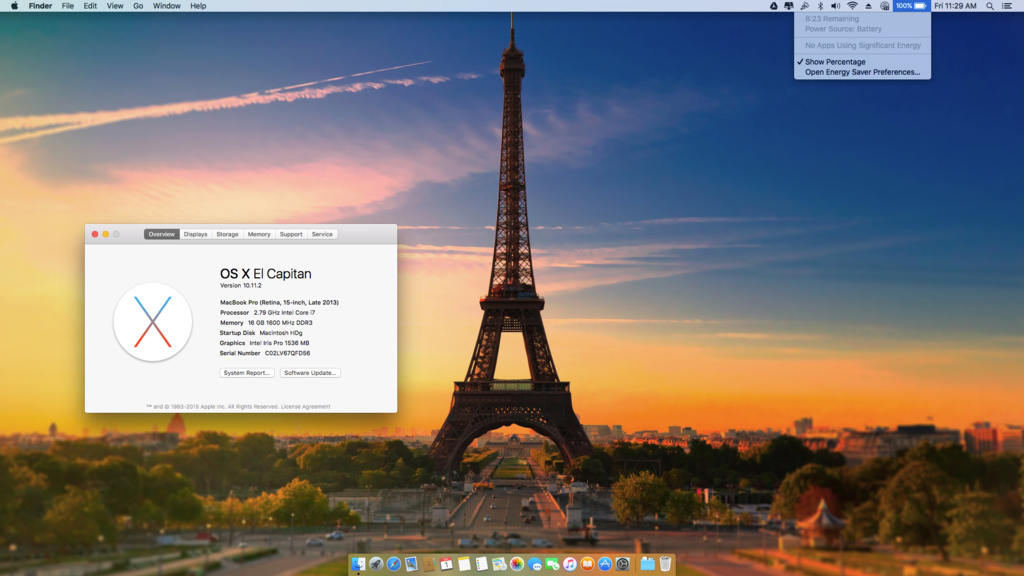
* bạn nào muốn chung tay phát triển thì có thể thêm nhánh khác và làm việc với thư mục debug, bên trong chứa các patch cơ bản.
Mình sẽ cần cộng đồng M4800 chung tay trong thời gian dài nữa, mong rằng sẽ nhận được sự hợp tác từ các bạn. Chúng ta sẽ phải chiến đấu khá lâu dài đấy.
Last edited:

